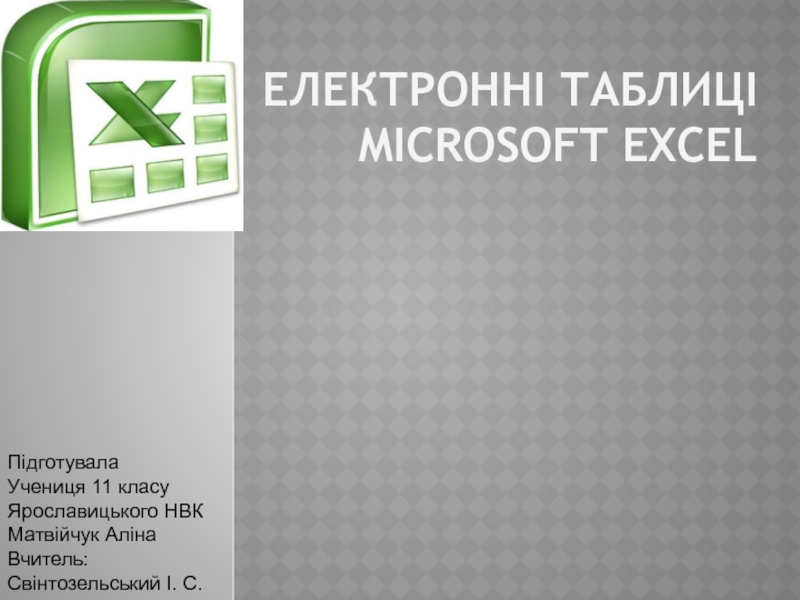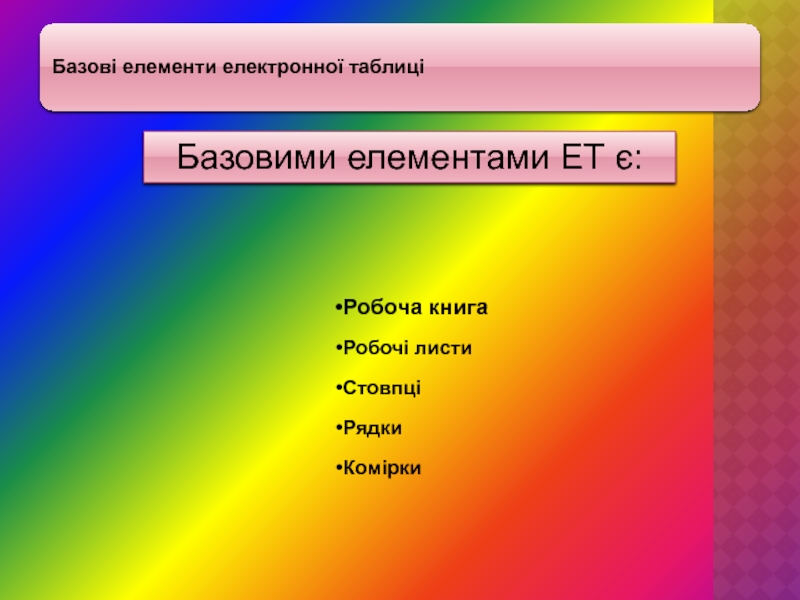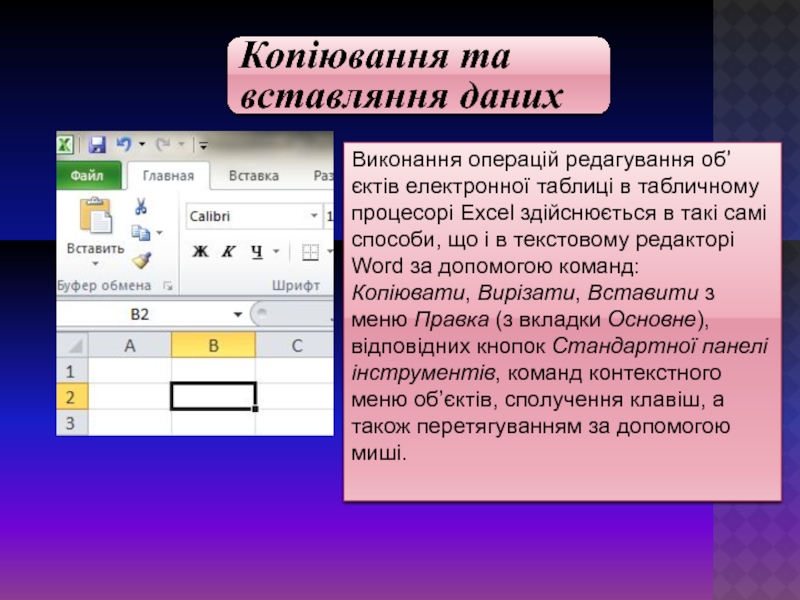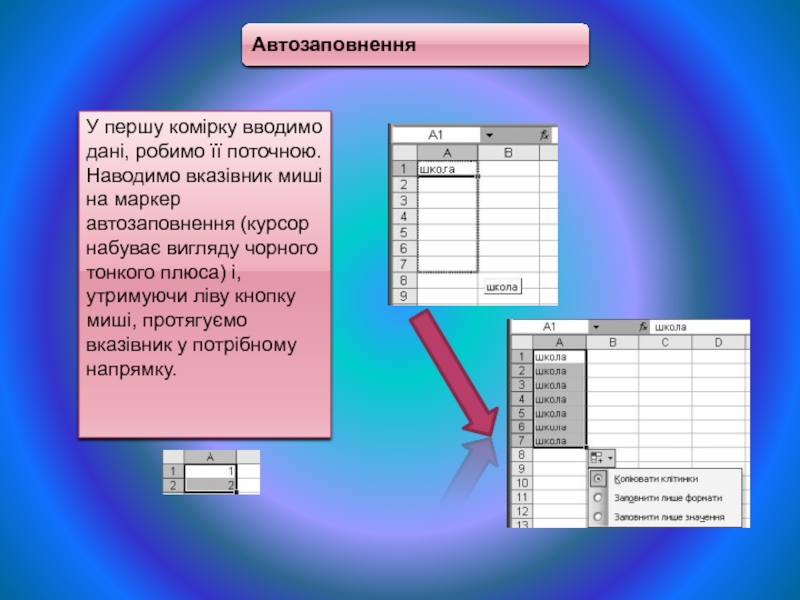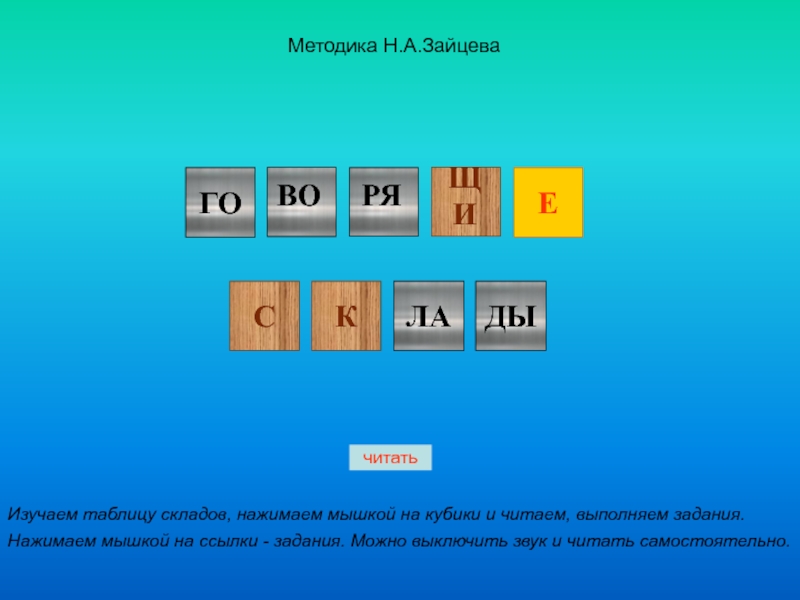- Главная
- Разное
- Дизайн
- Бизнес и предпринимательство
- Аналитика
- Образование
- Развлечения
- Красота и здоровье
- Финансы
- Государство
- Путешествия
- Спорт
- Недвижимость
- Армия
- Графика
- Культурология
- Еда и кулинария
- Лингвистика
- Английский язык
- Астрономия
- Алгебра
- Биология
- География
- Детские презентации
- Информатика
- История
- Литература
- Маркетинг
- Математика
- Медицина
- Менеджмент
- Музыка
- МХК
- Немецкий язык
- ОБЖ
- Обществознание
- Окружающий мир
- Педагогика
- Русский язык
- Технология
- Физика
- Философия
- Химия
- Шаблоны, картинки для презентаций
- Экология
- Экономика
- Юриспруденция
Електронні таблиці Microsoft Excel презентация
Содержание
- 1. Електронні таблиці Microsoft Excel
- 2. ЩО ТАКЕ ЕЛЕКТРОННА ТАБЛИЦЯ? Електронна таблиця (ЕТ)
- 3. ЩО ТАКЕ ТАБЛИЧНИЙ ПРОЦЕСОР? Існує ряд програм,
- 4. ЗАВАНТАЖЕННЯ ЕЛЕКТРОННОЇ ТАБЛИЦІ Документ робочої книги електронної
- 5. ПРИКЛАД ЕЛЕКТРОННОЇ ТАБЛИЦІ У цій таблиці числа
- 6. ПРИКЛАД ЕЛЕКТРОННОЇ ТАБЛИЦІ (РЕЖИМ ВІДОБРАЖЕННЯ –
- 7. ІНТЕРФЕЙС ПРОГРАМИ
- 8. Базові елементи електронної таблиці Робоча книга
- 9. Робоча книга Для зберігання нового документа Excel
- 10. Робочі листи Робочий листів робочої книги
- 11. Стовпці Стовпці є вертикальними об'єктами таблиці, що
- 12. Рядки Рядки є горизонтальними елементами таблиці, що
- 13. Комірки Комірка – елемент, що утворився перетином
- 14. Активна комірка Цей прямокутник є табличним курсором,
- 15. Введення даних Щоб ввести дані в певну
- 16. Копіювання та вставляння даних Виконання операцій редагування
- 17. Автозаповнення У першу комірку вводимо дані, робимо
- 18. Збереження таблиці Для збереження ЕТ необхідно клацнути
Слайд 1ЕЛЕКТРОННІ ТАБЛИЦІ MICROSOFT EXCEL
Підготувала
Учениця 11 класу
Ярославицького НВК
Матвійчук Аліна
Вчитель:
Свінтозельський І. С.
Слайд 2ЩО ТАКЕ ЕЛЕКТРОННА ТАБЛИЦЯ?
Електронна таблиця (ЕТ) – це файл-документ, в якому
Слайд 3ЩО ТАКЕ ТАБЛИЧНИЙ ПРОЦЕСОР?
Існує ряд програм, за допомогою яких можна створювати
На сьогодні найпопулярнішим табличним процесором є MS Excel.
Слайд 4ЗАВАНТАЖЕННЯ ЕЛЕКТРОННОЇ ТАБЛИЦІ
Документ робочої книги електронної таблиці Excel створюють, переглядають та
Значок документа Excel
Ярлик програми Excel
Слайд 5ПРИКЛАД ЕЛЕКТРОННОЇ ТАБЛИЦІ
У цій таблиці числа у комірках останнього стовпчика є
В звичайному режимі відображення комірки містять формули, а відображають результати.
Слайд 6ПРИКЛАД ЕЛЕКТРОННОЇ ТАБЛИЦІ
(РЕЖИМ ВІДОБРАЖЕННЯ – ФОРМУЛИ)
Наведена електронна таблиця містить математичні
Слайд 8Базові елементи електронної таблиці
Робоча книга
Робочі листи
Стовпці
Рядки
Комірки
Базовими елементами ЕТ є:
Слайд 9Робоча книга
Для зберігання нового документа Excel створює файл, який називається робочою
Робоча книга складається із елементів, що мають назву робочі листи.
Книга може містити до 255 робочих листів. Їх вкладки містяться унизу вікна ЕТ.
Слайд 10Робочі листи
Робочий листів робочої книги являє собою вікно, що містить
Книга може містити до 255 листів, але на певний момент часу відображуватися може тільки один із них.
Відобразити інший лист можна за допомогою кліка мишею по його вкладці (ярлику).
Слайд 11Стовпці
Стовпці є вертикальними об'єктами таблиці, що нумеруються латинськими літерами від А
Позначення стовпців
Позначення стовпців
Слайд 12Рядки
Рядки є горизонтальними елементами таблиці, що нумеруються числами, наприклад, 2-й рядок,
Позначення рядків
Слайд 13Комірки
Комірка – елемент, що утворився перетином стовпця і рядка.
Кожна комірка має
Приклад комірки
Комірка з адресою C3
Слайд 14Активна комірка
Цей прямокутник є табличним курсором, а комірка, яку він позначає
Кожна комірка має своє ім'я.
Ім'я активної комірки виводиться в лівій частині рядка формул в інструменті-списку "Имя"
Слайд 15Введення даних
Щоб ввести дані в певну комірку таблиці, слід спочатку її
Завершити введення можна натисканням клавіші Enter.
Для одночасного виконання об’єднання та вирівнювання по центру існує кнопка на панелі інструментів - — Об’єднати і помістити в центрі.
Слайд 16Копіювання та вставляння даних
Виконання операцій редагування об’єктів електронної таблиці в табличному
Копіювати, Вирізати, Вставити з меню Правка (з вкладки Основне), відповідних кнопок Стандартної панелі інструментів, команд контекстного меню об’єктів, сполучення клавіш, а також перетягуванням за допомогою миші.
Слайд 17Автозаповнення
У першу комірку вводимо дані, робимо її поточною. Наводимо вказівник миші
Слайд 18Збереження таблиці
Для збереження ЕТ необхідно клацнути на кнопці «Зберегти» або у
Створений файл з набраним ім'ям і розширенням .ХLS запишеться у власну папку.